Instalar o Master PDF Editor no Windows
Depois de fazer download e fazer clique no instalador, proceda como abaixo. Mude o idoma para Português e de clique em Ok para continuar a instação.
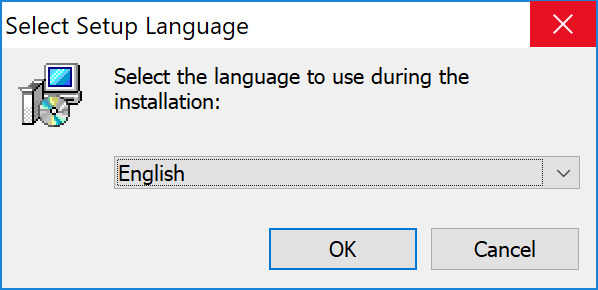
Quando é lançado, você verá uma janela de saudação. Escolha um idioma no menu suspenso e pressione o botão OK .
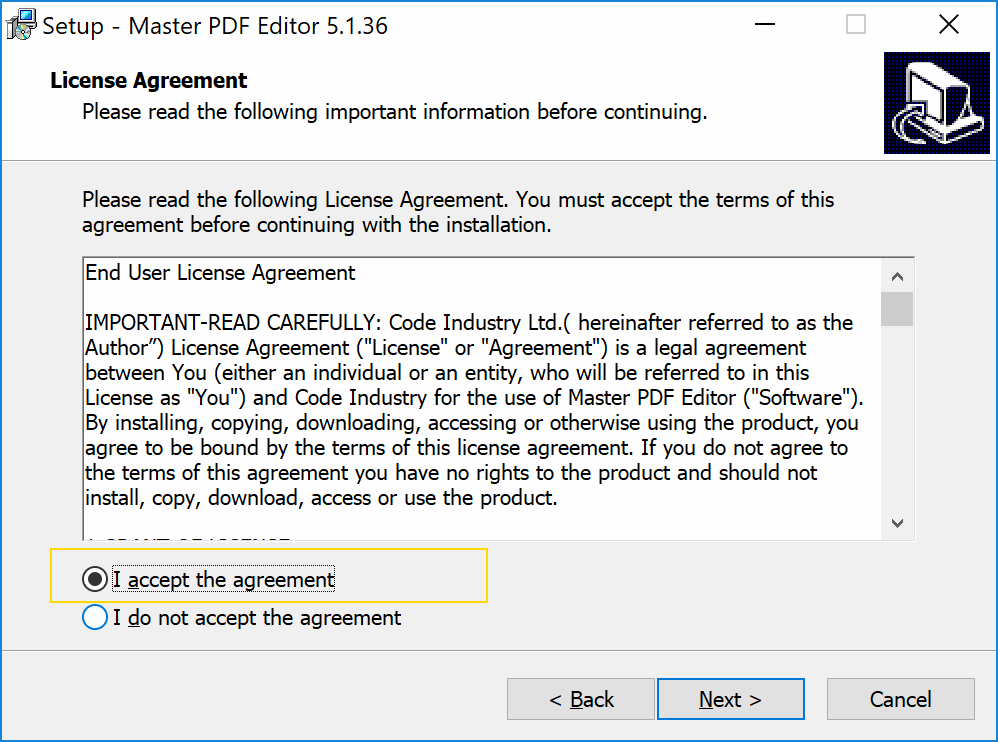
Depois de ler o Contrato de Licença, escolha o item correspondente e clique em Avançar .
Se você não concordar com nenhum dos itens do Contrato, clique em Cancelar .
Clique no botão Instalar na próxima janela de diálogo para instalar o aplicativo.
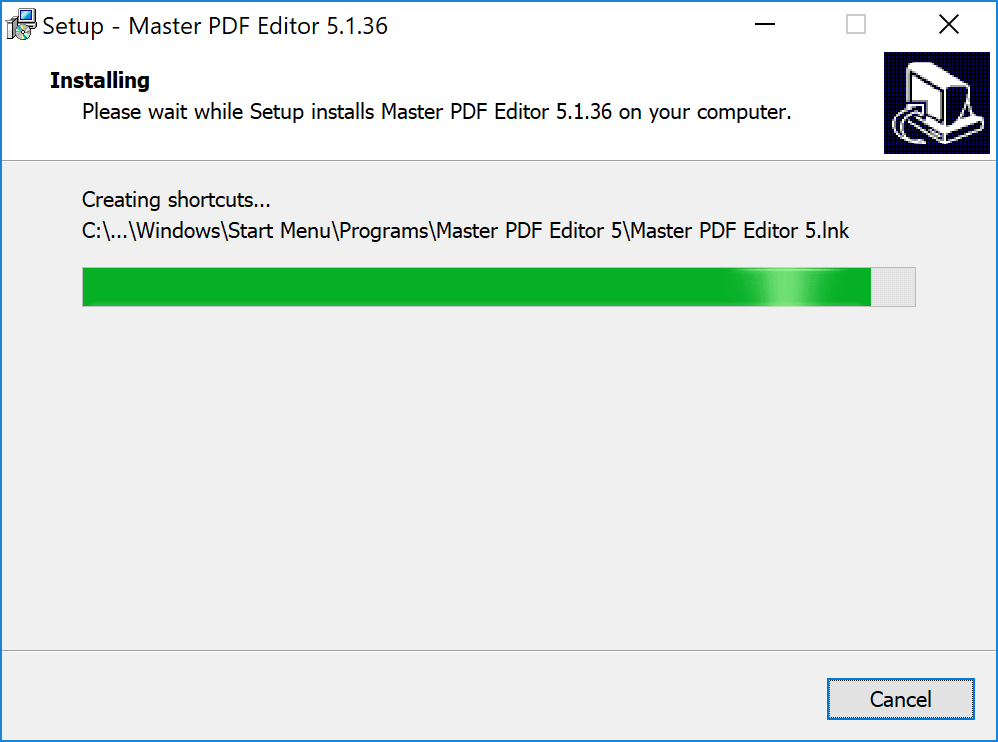
Barra de status mostra o progresso da instalação. Isso deve demorar menos de um minuto.
Após a instalação do Master PDF Editor, você verá a janela de diálogo, informando sobre a conclusão. Pressione o botão Finish e o Master PDF Editor será lançado no seu PC.
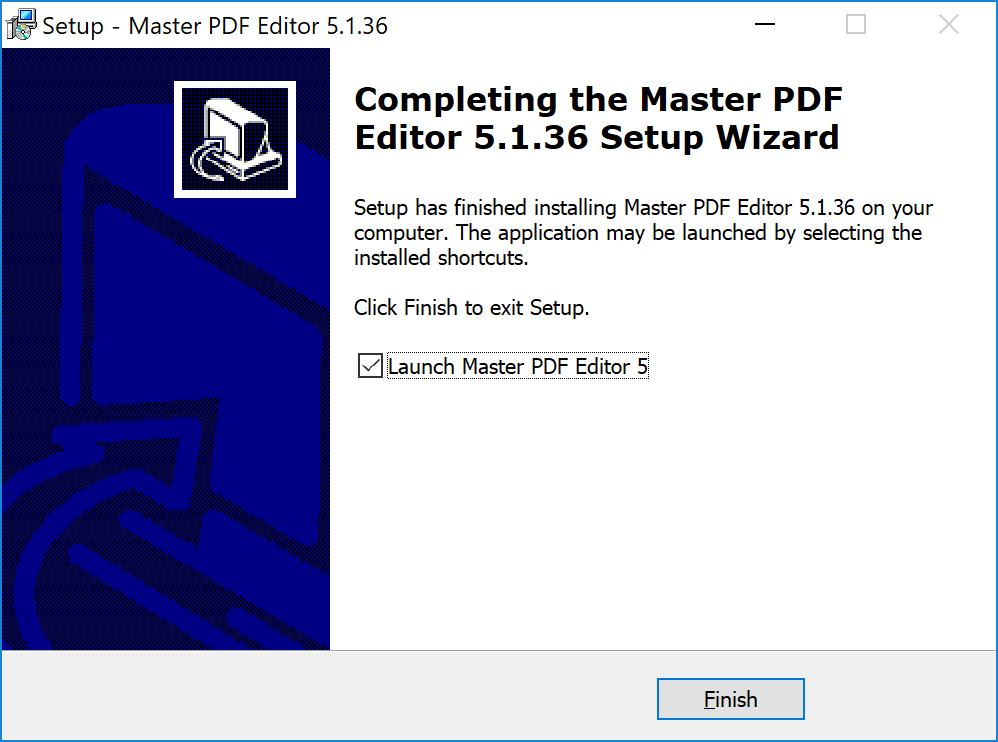
Se você não quiser usar o aplicativo logo após a instalação, desative a caixa de seleção.
Instalação "silenciosa"
Depois de ler o Contrato de Licença e concordar com todos os seus itens, você pode usar a "Instalação silenciosa", que não abre nenhuma janela de diálogo nem solicita concordância nos estágios de instalação.Parâmetros para a instalação “Silent Installation” na janela de comando:
MasterPDFEditor-setup.exe / verysilent
Se ainda não fez download do instalador, pegue aqui👍
Tutorial original em Inglês
Reprodução: Seguidores do Evangelho



Comentários
Postar um comentário